Cómo cambiar los DPI en Photoshop CS3 (En 4 Pasos)
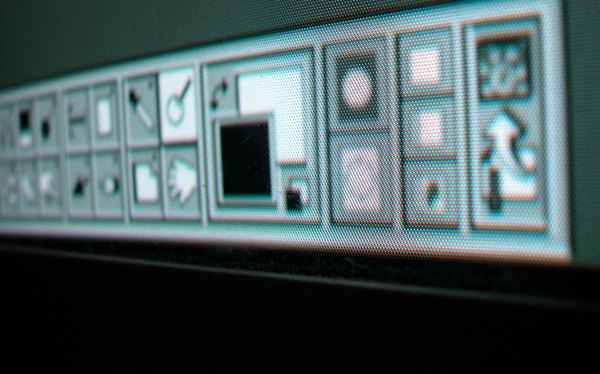
La medida de los DPI se refiere a los "puntos por pulgada" (Dots Per Inch), o a cuántos puntos individuales de impresión o de video pueden ser colocados en el espacio de una pulgada cuadrada de área. Esta medida es importante, ya que puede determinar la calidad global de la imagen de una obra acabada. Adobe Photoshop CS3 ha hecho que sea muy sencillo para cambiar los DPI de un proyecto sin alterar el tamaño final.
Paso 1
Abre la imagen en Adobe Photoshop CS3.
Paso 2
Dirígete al menú "Imagen", luego selecciona la opción "Tamaño de imagen". Aparecerá un cuadro de diálogo con información sobre el tamaño de la imagen.
Paso 3
En el cuadro de diálogo, verás un número para la resolución de la imagen. No es recomendable cambiar ese número sin realizar preparaciones adicionales, ya que esto modificará el tamaño de tu imagen terminada. Para evitar esto, desmarca la casilla de verificación "Remuestrear la imagen".
Paso 4
En el cuadro "Resolución", ingresa tu resolución deseada, luego haz clic en "OK" para completar el proceso. Esto modificará la resolución.
